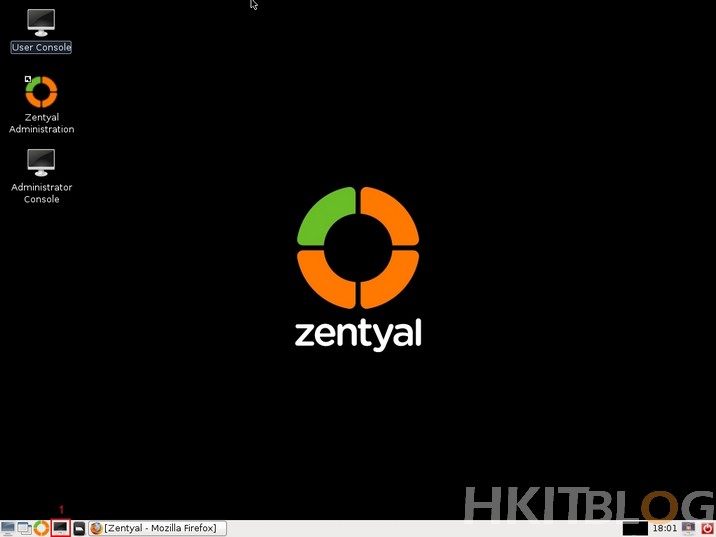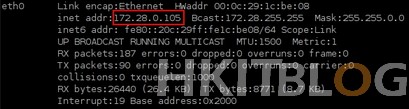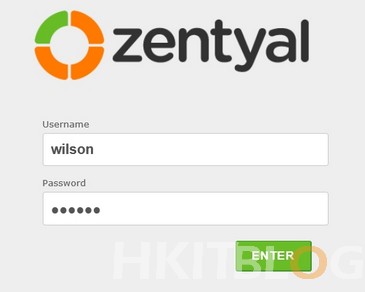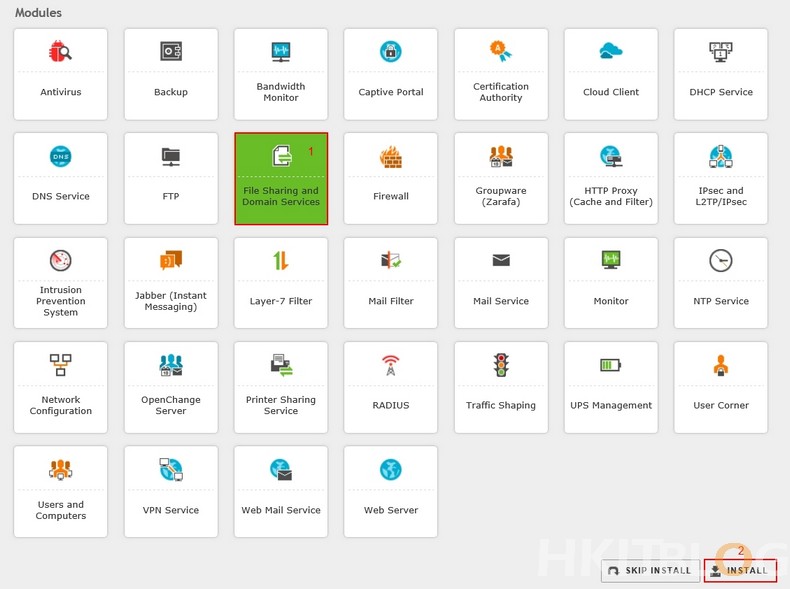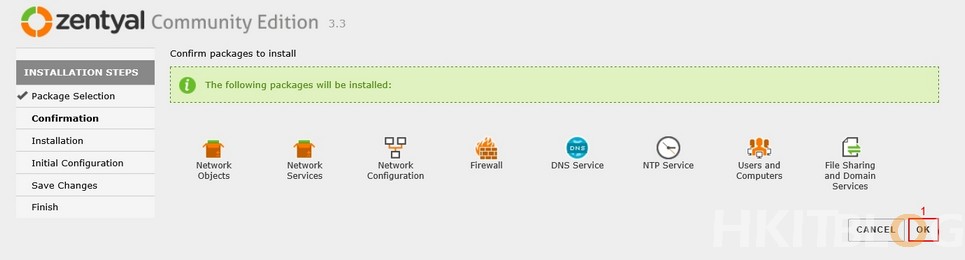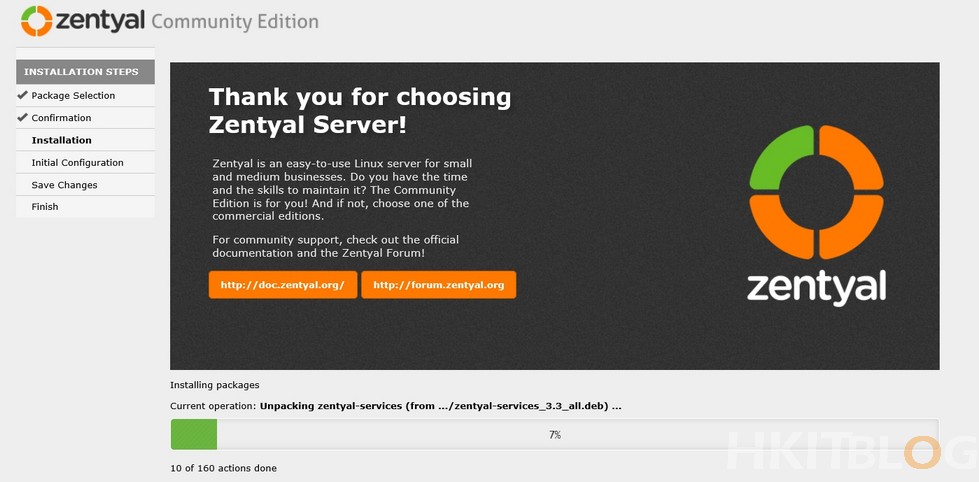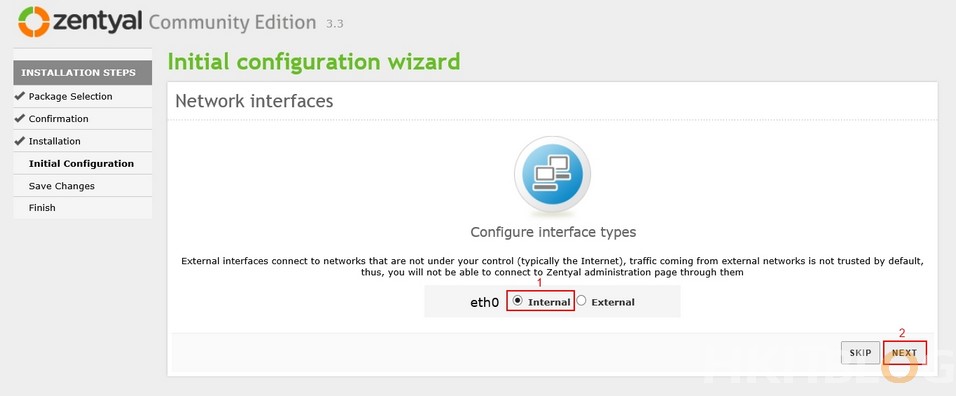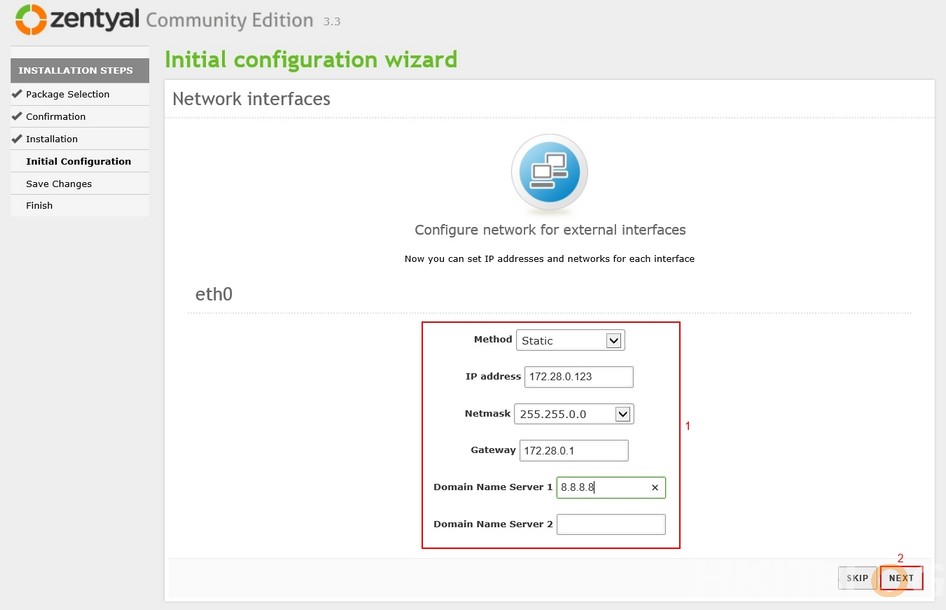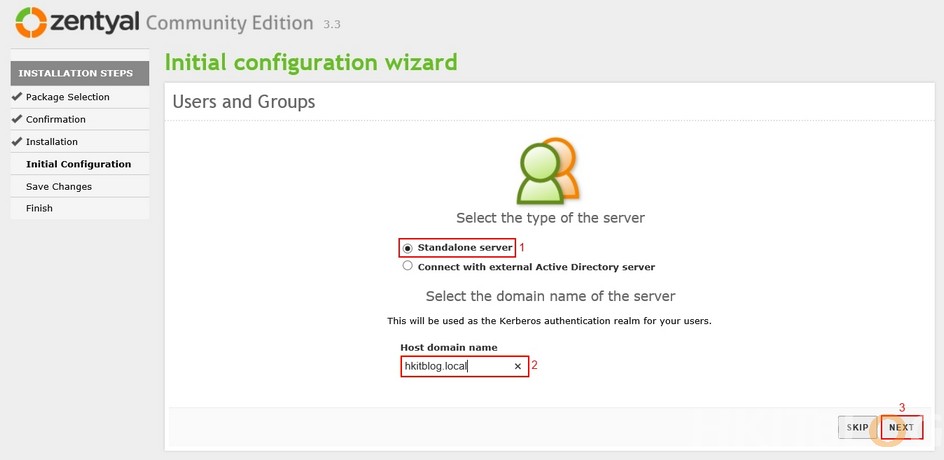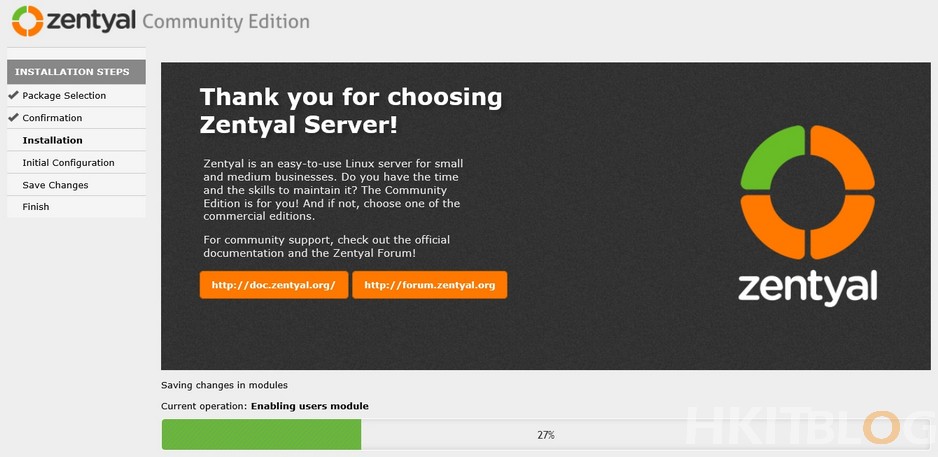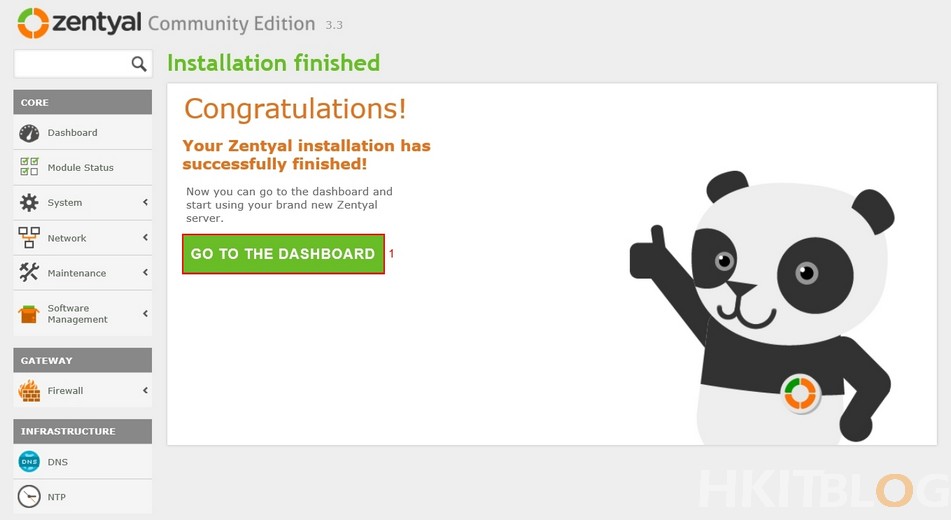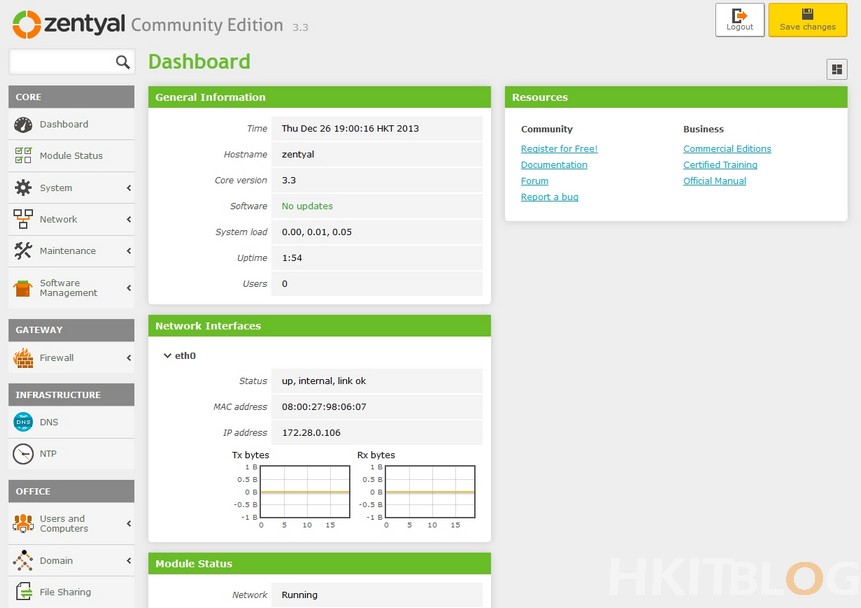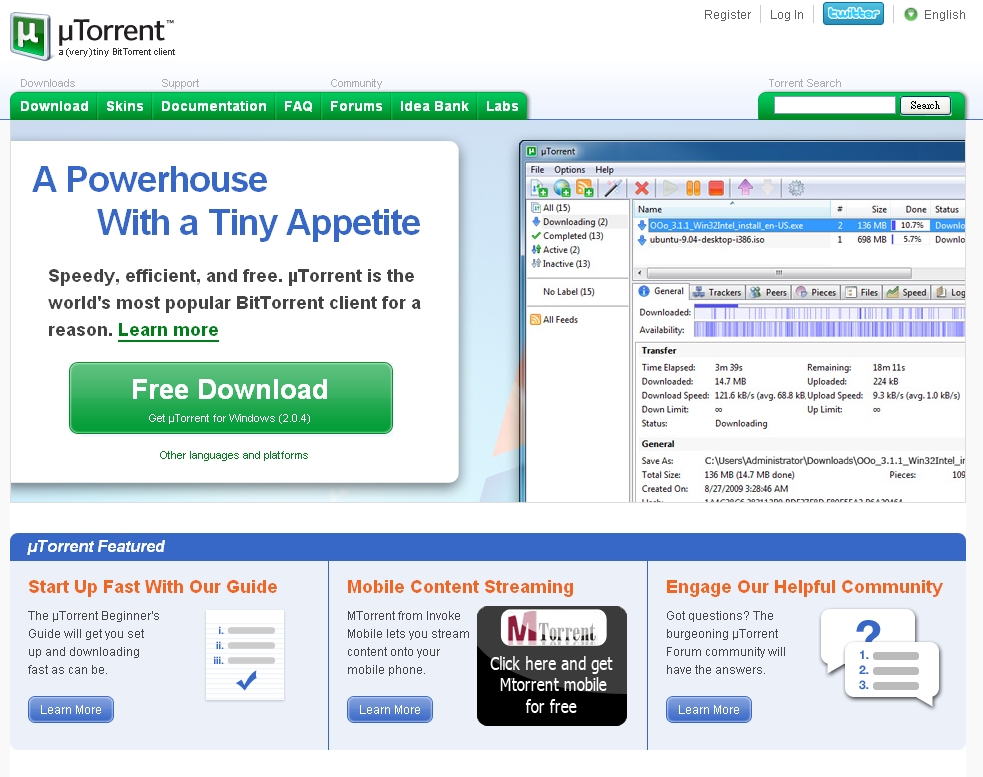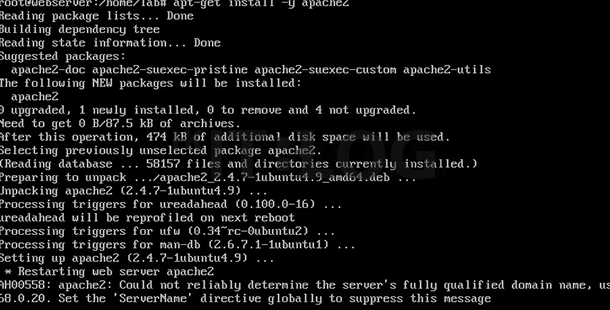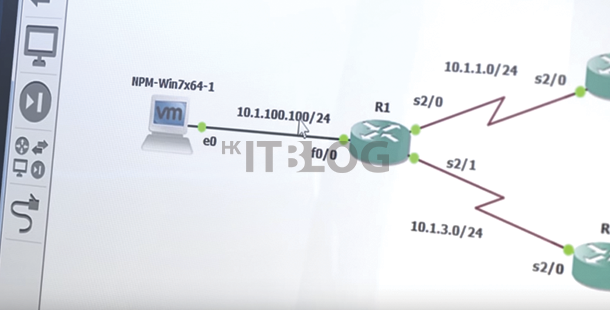免費 Zentyal 扮演 AD 角色 – 安裝篇
假設大家已經將 Zentyal 3.3 安裝好,那系統會自動進入背後 Ubuntu 控制台,因為筆者不想在 Ubuntu 內使用瀏覽器連入 Zentyal 介面,所以會在網絡內的電腦瀏覽器連入,請跟著以下步驟一步一步完成。
Step 1:先查看 Ubuntu 是取得那個網絡地址,請開啟左下的【LX Terminal】。
Step 2:接著輸入【ifconfig】查看現有網絡地址。
Step 3:輸入在安裝時所設定好的管理員名稱及密碼來登入。
Step 4:選擇【File Sharing and Domain Services】,然後按【INSTALL】按鈕。
Step 5:系統會提醒我們安裝所需的 packages,直接按【OK】按鈕。
Step 6:接著系統會在確認程序,請等一會兒。
Step 7:開始設定網絡卡,請在 eth0 選取【Internal】,然後按【NEXT】按鈕。
Step 8:輸入好網絡卡的設定後,繼續按【NEXT】按鈕。
Step 9:因為我們不會與 AD 同步,請選取【Standalone server】,在下方輸入域名,然後按【NEXT】按鈕。
Step 10:系統開始安裝 packages,請耐心等待。
Step 11:安裝完成,請按【GO TO THE DASHBOARD】按鈕。
Step 12:這就是 Zentyal 3.3 版面!
下一篇教大家設定 Domain Controller,亦是這教學的重點,請繼續留意。